●○●イラレ道場-ちょこっとレッスン●○●
みなさま、おはこんばんちは\(^。^)
千葉名人でございます(^◇^)
それでは、今日もちょこっとレッスンたのしくまいりましょう(^◇^)
◇◇◇ Illustratorのショートカットカスタマイズ\(^。^) ◇◇◇
ショートカット】 Windows >> https://www.illareya.net/wp-content/uploads/ameimg/blog_import_584779898bf28.gifdouzyhou/douzyou-short-cut-win.html
ショートカット】 MAC >> https://www.illareya.net/wp-content/uploads/ameimg/blog_import_584779898bf28.gifdouzyhou/douzyou-short-cut.html
<Illustratorバージョン10まで …CS以降については下記ご参照>
【IllustratorのショートカットがCS以降から、変わりました(・_・;)】
Illustratorのショートカットは、バージョンがCSになったあたりで、変更があって
それに一番最初に、気が付いたのは、ダイレクト選択ツールのショートカットの
変更でございました。
(・_・;)<あれ?おやおや??
一番最初に気が付いたときに、これはシャレにならないなと思いました(^^;)
特に、ダイレクト選択ツールのショートカットは、これまでずっと、「A」でございましたが
いきなり、別になっていて「ポイントの追加」とかになっていたので、かなり面食らいました(ノ_・。)
これまでの、ショートカットで慣れてしまっていた皆さんも、最初は、「えーっ!?」って
思ったのではないかなぁ?と思います(^^;)
しかし、さすがは、天下のIllustrator\(^o^)/
別の新機能が、加わっていたので、それで解決することが出来ました(^v^)/
Illustrator10あたりから、みたいですね(^^ )
まったく、気づいておりませんでした(^^;)
そのおかげで、解決どころか、それまで以上に便利になりました(^_-)
【 Illustratorのキーボードショートカットで、ショートカットをカスタマイズ 】
「キーボードショートカット」という、機能なのですが、これでショートカットを自由に
自分の便利なように、修正変更したり、さらには新しく追加したりが出来るようになりました\(^o^)/
それでは、Illustrator CS3で、ちょっとやってみましょうね\(^。^)
1. 下のように、「編集メニュー」/「キーボードショートカット」 を選択しますと、下の
画面、キーボードショートカットが出てまいります\(^o^)/
2. それで、初期設定では、ダイレクト選択ツールが、「A」ではなかったんで、
操作に慣れている従来通りになるように、ショートカットのところを、クリックし
選択して、キーボードから、ショートカットにしたい「A」を
入力いたしました。
他のショートカットも同じように自由自在でございますよ(^^ )
3. ウィンドウの右にある保存をクリックすると、「保存」というボタンがありますので
それを、クリックすると「キーセットファイルを保存」というウィンドウが
出てきます(^_-)
セットというところで、選べる、自分のカスタマイズした
セッティングの名前になりますので、名前をつけてあげてね(^_-)
4. 私の場合は、「chibacoカスタム」って名前を付けて、これをカスタマイズして
ショートカットを、日々磨き上げておりますよ(^_-)
セットの下のプルダウンメニューのところに、メニューコマンドが隠れております。
「ツール」← →「メニューコマンド」 を切り替えて、さらにカスタマイズして
最強の、ショートカットセットをつくっていきましょうね(^_-)
アクションでショートカットにして、ファンクションキーに割り当てていた、ショートカットとかも
オリジナルのキーボードショートカットに置き換えることが出来ましたので、アクションの方の
ファンクションキーの方に、余裕が出来るというメリットもございました(^^ )
これを、ショートカットにしたら便利だ\(^o^)/
っていうのを、レッスンの中でまた
ご紹介させていただきたいと思います(^v^)/

みんなもやってみてね(^。^)

https://www.illareya.net/wp-content/uploads/ameimg/blog_import_584779898bf28.gif
Illustrator用素材の宝庫! イラレ屋はこちら\(^^※)

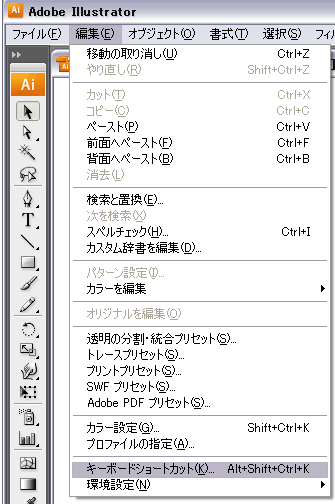
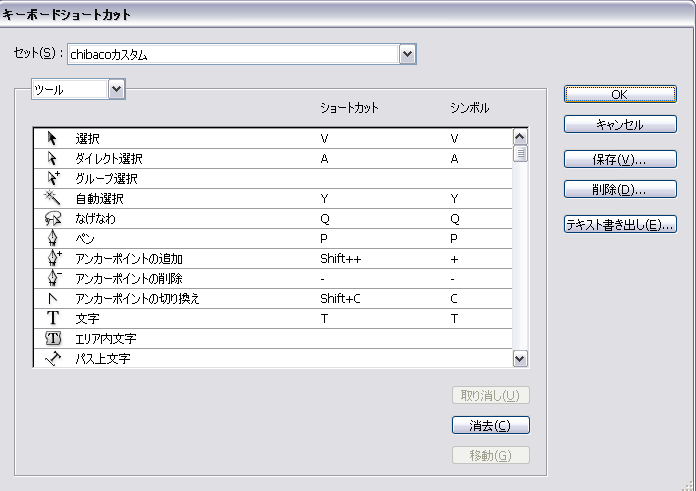
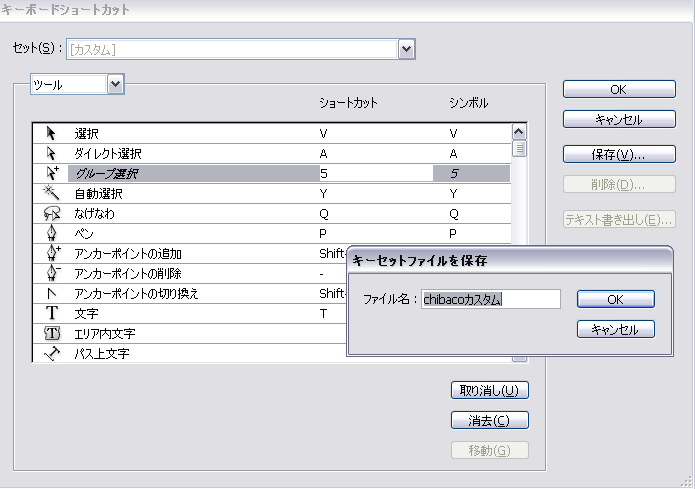
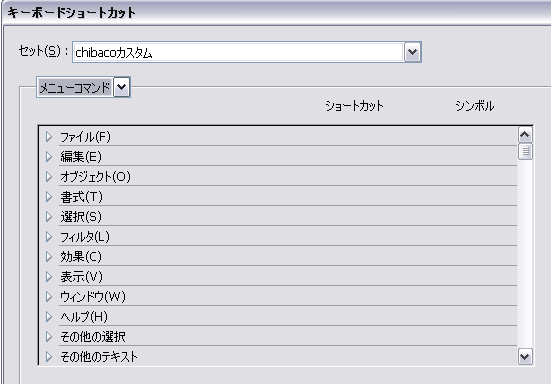
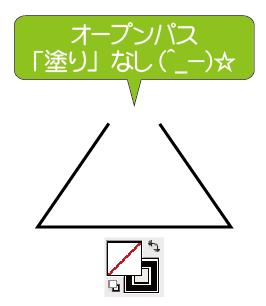

コメント